কি জানতে হবে
- অনুসন্ধান আইকনে ক্লিক করুন টাস্কবারে, কন্ট্রোল প্যানেল টাইপ করুন , এবং কন্ট্রোল প্যানেল এ ক্লিক করুন ফলাফলে।
- এছাড়াও আপনি উইন্ডোজ কী টিপে কন্ট্রোল প্যানেল অ্যাক্সেস করতে পারেন + R> CMD টাইপ করুন> প্রবেশ করুন> নিয়ন্ত্রণ টাইপ করুন লিখুন অথবা কমান্ড প্রম্পট বাইপাস করুন এবং নিয়ন্ত্রণ টাইপ করুন রান-এ বক্স।
- বেশিরভাগ কন্ট্রোল প্যানেল অ্যাপলেটের কার্যকারিতা উইন্ডোজ সেটিংস মেনুতে নকল করা হয়েছে সেখানে যেতে, উইন্ডোজ আইকনে ক্লিক করুন টাস্কবারে> গিয়ার আইকন .
এই নিবন্ধটি ব্যাখ্যা করে কিভাবে Windows 11-এ কন্ট্রোল প্যানেল খুলতে হয়, কীবোর্ডের সাহায্যে কন্ট্রোল প্যানেল অ্যাক্সেস করার নির্দেশাবলী সহ৷
Windows 11 কন্ট্রোল প্যানেল কোথায়?
উইন্ডোজ কন্ট্রোল প্যানেল হল অ্যাপলেট বা ছোট প্রোগ্রামের একটি সংগ্রহ, যা উইন্ডোজ অপারেটিং সিস্টেমের বিভিন্ন দিক কনফিগার করতে ব্যবহৃত হয়। এটি Windows 1.0 থেকে শুরু হয়েছে, কিন্তু এটি আগের চেয়ে খুঁজে পাওয়া একটু বেশি কঠিন৷
আপনার যদি Windows 11 কন্ট্রোল প্যানেল খুঁজে পেতে সমস্যা হয়, বা Windows 11-এ একটিও আছে কিনা তা ভাবছেন, কারণ কন্ট্রোল প্যানেলের অনেক কার্যকারিতা নতুন সেটিংস মেনুতে সরানো হয়েছে। কন্ট্রোল প্যানেল এখনও সেখানে আছে, কিন্তু এটি বিশিষ্টভাবে বৈশিষ্ট্যযুক্ত নয়, এবং আপনাকে Windows 11 অনুসন্ধান ফাংশন বা কমান্ড প্রম্পটের মাধ্যমে এটি অ্যাক্সেস করতে হবে। সেটিংস মেনুটি আরও বিশিষ্টভাবে বৈশিষ্ট্যযুক্ত এবং অ্যাক্সেস করা সহজ৷
৷আমি কিভাবে Windows 11 কন্ট্রোল প্যানেল স্ক্রীন খুলব?
উইন্ডোজ 11 কন্ট্রোল প্যানেল স্ক্রিন খোলার দুটি উপায় রয়েছে। আপনি Windows 11-এ উপস্থিত সংশোধিত অনুসন্ধান কার্যকারিতা ব্যবহার করতে পারেন, অথবা আপনি কমান্ড প্রম্পট ব্যবহার করতে পারেন।
অনুসন্ধান ফাংশন ব্যবহার করে উইন্ডোজ 11 কন্ট্রোল প্যানেল কীভাবে খুলবেন তা এখানে রয়েছে:
-
অনুসন্ধান আইকনে ক্লিক করুন (ম্যাগনিফাইং গ্লাস) টাস্কবারে।

-
অনুসন্ধান ক্ষেত্রে ক্লিক করুন , এবং কন্ট্রোল প্যানেল টাইপ করুন।

-
কন্ট্রোল প্যানেল ক্লিক করুন অনুসন্ধান ফলাফলে৷
৷
মাইক্রোসফ্ট চায় লোকেরা সেটিংস ব্যবহার করা শুরু করুক, তাই সেটিংস অ্যাপটিও এই অনুসন্ধানে উপস্থিত হবে৷
৷ -
কন্ট্রোল প্যানেল স্ক্রীন খুলবে৷

কীবোর্ড দিয়ে উইন্ডোজ 11-এ আমি কীভাবে কন্ট্রোল প্যানেল খুলব?
অনুসন্ধান ফাংশন ছাড়াও, আপনি আপনার কীবোর্ড দিয়ে কন্ট্রোল প্যানেলও খুলতে পারেন। এই প্রক্রিয়াটি কমান্ড প্রম্পট ব্যবহার করে। আপনি যদি Windows 10-এ এই পদ্ধতিতে কন্ট্রোল প্যানেল খোলার বিষয়ে ইতিমধ্যেই পরিচিত হন, তাহলে এটি এখানে ঠিক একইভাবে কাজ করে৷
উইন্ডোজ 11-এ কীভাবে একটি কীবোর্ড দিয়ে কন্ট্রোল প্যানেল খুলবেন তা এখানে রয়েছে:
-
উইন্ডোজ কী টিপুন +আর রান বক্স খুলতে।

-
CMD টাইপ করুন এবং এন্টার টিপুন।

-
নিয়ন্ত্রণ টাইপ করুন এবং এন্টার টিপুন।

-
কন্ট্রোল প্যানেল খুলবে৷

-
আপনি যথাযথ কন্ট্রোল প্যানেল কমান্ড লাইন কমান্ড টাইপ করে কমান্ড সেন্টারের মাধ্যমে পৃথক কন্ট্রোল প্যানেল অ্যাপলেট খুলতে পারেন।
-
উদাহরণস্বরূপ, control appwiz.cpl টাইপ করুন কমান্ড প্রম্পটে প্রবেশ করুন এবং এন্টার টিপুন।

-
আনইনস্টল বা পরিবর্তন করুন একটি প্রোগ্রাম অ্যাপলেট খুলবে, আপনাকে প্রথমে কন্ট্রোল প্যানেল খোলার ধাপটি সংরক্ষণ করবে।

কেন Windows 11-এ কন্ট্রোল প্যানেল খুঁজে পাওয়া কঠিন?
মাইক্রোসফ্ট উইন্ডোজ 8-এ সেটিংস মেনু চালু করেছে, কিন্তু তারা কন্ট্রোল প্যানেলটি সরিয়ে দেয়নি। কন্ট্রোল প্যানেলের বেশিরভাগ কার্যকারিতা সেটিংস মেনুতে স্থানান্তরিত হয়েছে, যা কন্ট্রোল প্যানেল অ্যাপলেটগুলির কার্যকারিতা প্রতিস্থাপনের পরিবর্তে নকল করে৷ কার্যকারিতা স্থানান্তরিত করার প্রক্রিয়াটি ধীর হয়েছে, এবং কন্ট্রোল প্যানেল এখনও Windows 11-এ উপস্থিত রয়েছে৷
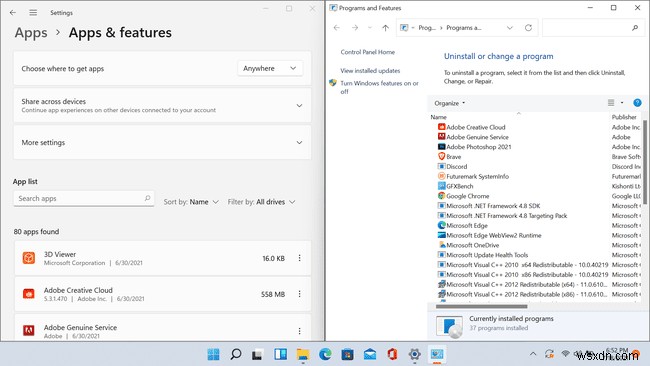
উদাহরণ স্বরূপ, আপনি আপনার Windows 11 প্রোগ্রাম বা অ্যাপগুলি দুটি স্থানে পরিচালনা করতে পারেন:সেটিংস অ্যাপের অ্যাপস এবং বৈশিষ্ট্য বিভাগ, অথবা কন্ট্রোল প্যানেলের মাধ্যমে অ্যাক্সেস করা প্রোগ্রাম এবং বৈশিষ্ট্য অ্যাপলেটের একটি প্রোগ্রাম আনইনস্টল বা পরিবর্তন করুন। অ্যাপস এবং ফিচার মেনু উইন্ডোজ 11 ডিজাইন স্ট্রাকচার অনুসরণ করে, যখন প্রোগ্রাম এবং ফিচার অ্যাপলেট অনেকটা উইন্ডোজ 8 এবং উইন্ডোজ 10-এর মতো দেখায়।
যদিও সেটিংস সম্পূর্ণরূপে কন্ট্রোল প্যানেল প্রতিস্থাপন করেনি, মাইক্রোসফ্ট চায় ব্যবহারকারীরা সেটিংস ব্যবহার করে মাইগ্রেট করুক। কন্ট্রোল প্যানেল শেষ পর্যন্ত প্রতিস্থাপিত হতে পারে, কিন্তু Windows 11 সম্পূর্ণরূপে প্রতিস্থাপনের পরিবর্তে এটি খুঁজে পাওয়া কঠিন করে তোলে।
FAQ- আমি কিভাবে Windows 11 এ ডিভাইস ম্যানেজার খুলব?
Windows Start-এ ডান-ক্লিক করুন এবং ডিভাইস ম্যানেজার নির্বাচন করুন . উইন্ডোজ ডিভাইস ম্যানেজার থেকে, আপনি ডিভাইস ড্রাইভার আপডেট করতে পারেন এবং আপনার হার্ডওয়্যারের সমস্যা সমাধান করতে পারেন।
- আমি কিভাবে Windows 11 এ স্টার্টআপে প্রোগ্রাম যোগ করব?
Windows Start-এ যান> সেটিংস > অ্যাপস > স্টার্টআপ . Windows 11 বুট হলে আপনি যে অ্যাপগুলি চালু করতে চান তা বেছে নিন৷
৷ - আমি কিভাবে Windows 11-এ ক্লাসিক স্টার্ট মেনু ফিরে পাব?
regedit অনুসন্ধান করুন উইন্ডোজ রেজিস্ট্রি এডিটর খুলতে, তারপর মান যোগ করুন Start_ShowClassicMode HKEY_CURRENT_USER-এর মধ্যে একটি কীতে . মান ডেটাকে 1-এ পরিবর্তন করুন , এবং তারপর ক্লাসিক উইন্ডোজ স্টার্ট মেনু ফিরে পেতে আপনার পিসি রিবুট করুন।


